Как удалить фон изображения в Excel
Изображение с фоном в Microsoft Excel может отвлекать внимание, поэтому имеет смысл удалить его раз и навсегда. Теперь, поскольку в глазах многих Excel — это числа и расчеты, многие пользователи считают, что базовые операции с изображениями невозможны.
Как удалить фон изображения в Excel
Но это совсем не так, и мы собираемся это доказать. Видите ли, вполне возможно удалить фон на любой фотографии с помощью Microsoft Excel , что весьма впечатляет, если вы спросите нас.
Удалить фон очень просто, гораздо проще, чем при использовании отдельного графического редактора. По крайней мере, мы так это видим.
1 ] Вставьте(] Insert) изображение в Microsoft Excel
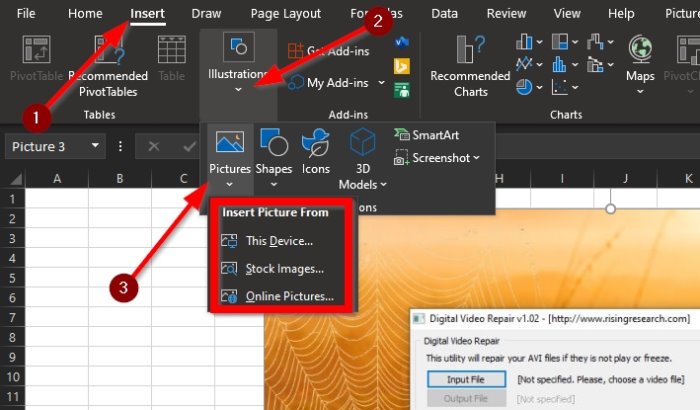
Итак(Okay) , первое, что вам нужно сделать, это запустить Excel , а затем открыть текущий или новый документ. Оттуда нажмите « Insert > Illustrations », затем выберите «Изображение»(Picture) и выберите способ добавления изображения в документ.
2] Изображение недоступно на ленте(Ribbon) ?
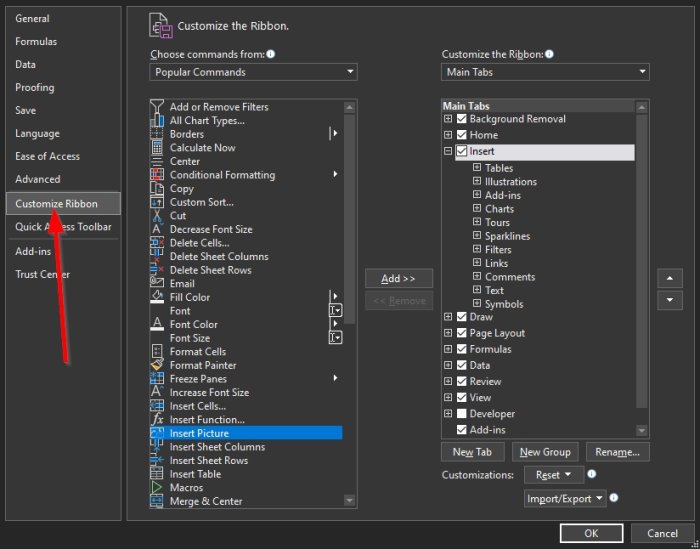
Поскольку мы говорим о Microsoft Excel , возможность добавления изображения не является существенной. (Excel)Поэтому вы можете обнаружить, что параметр « Изображение(Picture) » недоступен на ленте(Ribbon) , но не беспокойтесь.
В этом случае нажмите « File > OptionsExcel появится новое окно .
Нажмите «Настроить ленту(Customize Ribbon) » . В крайнем правом углу щелкните раскрывающееся меню и выберите « Основные вкладки(Main Tabs) », если оно еще не выбрано.
Под разделом «Главная вкладка» выберите « Вставить(Insert) » из списка параметров, затем перейдите к левой стороне и щелкните раскрывающееся меню в разделе « Выбрать команды из(Choose commands from) » . Оттуда выберите « Популярные команды(Popular Commands) », затем выберите «Вставить изображение»(Insert Picture) .
Наконец, нажмите « Добавить(Add) », и сразу же функция « Вставить изображение(Insert Picture) » попадет на вкладку «Вставка»(Insert Tab) . Завершите(Complete) задание, нажав на кнопку ОК(OK) .
Теперь вы можете добавить свое изображение в Excel , выполнив первый шаг выше.
3] Удалить фон с изображения
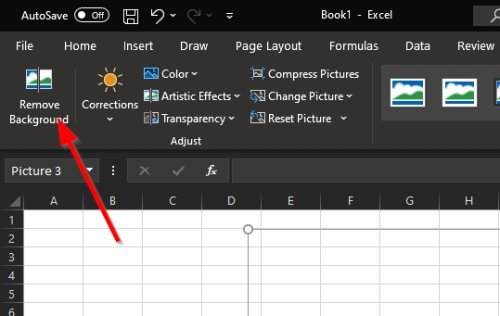
После того, как изображение было добавлено в Microsoft Excel , вы должны увидеть опцию в левом верхнем углу с надписью « Удалить фон(Remove Background) » . Нажмите(Click) на эту кнопку, и сразу же фон на изображении должен иметь фиолетовый оттенок.
Наконец, нажмите «Сохранить изменения»(Keep Changes) , чтобы удалить фон и сохранить передний план.
4] Отметьте области, которые нужно сохранить или удалить.
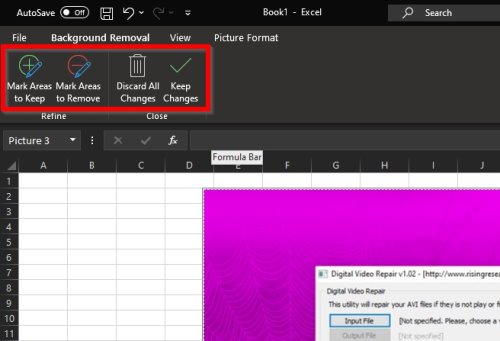
По нашему опыту, Excel очень хорошо определяет фон на многих фотографиях, поэтому по большей части задача удаления фона выполняется автоматически. Однако, если инструмент не полностью определяет фон, мы предлагаем использовать инструмент « Отметить области(Mark Areas) » , чтобы выполнить работу.
Если на фотографии есть часть, которую вы хотите сохранить, выберите Отметить области для сохранения(Mark Areas to Keep) . Если есть раздел, который нужно удалить, нажмите « Отметить области для удаления(Mark Areas to Remove) » .
Вручную выделите области, затем нажмите кнопку « Сохранить изменения»(Keep Changes) , чтобы завершить действие.
СОВЕТ(TIP) : Вы также можете удалить фон изображения с помощью Word(You can also remove the Background of a Picture with Word) .
Related posts
Как использовать Percentile.Exc function в Excel
Как использовать NETWORKDAYS function в Excel
Как сосчитать номер Yes or No entries в Excel
Excel, Word or PowerPoint не мог начать в прошлый раз
Как использовать Automatic Data Type feature в Excel
Microsoft Excel пытается восстановить вашу информацию
Как распечатать выбранные ячейки в Excel or Google Sheets на одной странице
Время работы error 1004, не может запустить Macro в Excel
Как изменить цвет Excel worksheet Tab
Как использовать EDATE and EOMONTH Functions в Excel
Как использовать OR function Excel, чтобы определить, является ли условие
Как использовать DGET function в Excel
Как создать Tournament Bracket в Windows 11/10
Как удалить Read только от Excel document?
Как создать Organization Chart в Excel
Как отремонтировать поврежденный Excel Workbook
Как использовать INT and LCM Functions в Excel
Как разделить один столбец в несколько столбцов в Excel
Как вставить Dynamic Chart в Excel spreadsheet
Как добавить или сумму Time в Microsoft Excel
